5 juin 2010
Didacticiel : Créer une Template avec Studio-Scrap 3 et Utiliser une Template
Bonsoir,
Hier je me suis amusée à faire une page "Salopette et veste..." avec le kit Bleu Blanc Rouge (proposé en freebies sur la boutique Digiscrapbooking) que je vous ai présentée ce matin.
En re-regardant ma page, j'ai trouvé que la mise en page était sympa, ce que m'a confirmé Myla (merci Myla), aussi je me suis dit : "Pourquoi ne pas en faire une template ?"...
Mais peut-être que vous, de votre côté, vous aimeriez créer des templates, mais vous ne savez pas comment faire avec Studio-Scrap 3 ? alors si je vous expliquais ?...
C'est parti...
Comment Créer une Template à partir d'une Composition Existante ?
Je lance mon projet "Salopette et veste..." dans Studio-Scrap 3 et j'ajoute une nouvelle page blanche pour faire ma template dans le projet (à droite de la vue Vignettes sous la zone de travail j'ai un gros bouton +... qui me permet d'ajouter des pages à l'album).
Rappellez-vous, la version 3 de Studio-Scrap supporte la notion d'album. Un album contient n pages de la même dimension (même format de feuille).
Je clique sur la vignette de ma page n°1 "Salopette et veste...", j'appuie sur les touches Ctrl+A de mon clavier pour tout sélectionner, puis Ctrl+C pour copier, et je clique sur la vignette de ma page 2 (page blanche) et j'appuie sur les touches Ctrl+V pour tout coller. J'obtiens une page strictement identique à la première.
Mais comme je veux faire une template (comprendre un modèle de pages sans élément graphique), il me faut supprimer toutes les textures et les objets graphiques. Je sélectionne chacun de mes gabarits sur lesquels j'applique une couleur unie dégradée (violet-noir). Je sélectionne ensuite les photos sur lesquelles j'applique une couleur unie dégradée (gris-noir). Je supprime tous mes embellissements et à leur place je mets un gabarit quelconque avec une couleur unie dégradée (par exemple empreinte de pas) disponible dans la version de base de Studio-Scrap 3.
Pour le journaling, j'édite mon texte que je remplace par le mot "journaling".
Dans la boîte des propriétés des objets, section Liste des objets, je passe en revue les objets pour valider qu'aucun embellissement d'un kit quelconque n'est présent.
J'enregistre mon projet .sca (définition standard .sca). Je dispose désormais d'un album avec 2 pages : ma page "Salopette et veste..." et ma template.
Pour que je puisse très facilement réutiliser cette template, je fais Enregistrer sous... un nouveau nom par exemple Template_KC, ce qui me créé un nouveau projet (Template_KC.sca). Et dans le projet Template_KC, je supprime ma page n°1 (Salopette et veste).
Voilà ma template est terminée, et prête à être réutilisée.
Comment Créer une page à partir d'une Template ?
Et voilà comment je procède... et vous allez comprendre pourquoi précédemment j'ai fait en sorte que mon projet ne contienne que ma template.
Je lance Studio-Scrap, et je clique sur Nouveau.
Je clique sur le menu Album dans la barre d'outils et je sélectionne l'option Insérer une composition ou un album, et je sélectionne mon projet "Template_KC" dans la vue qui s'affiche en cochant la case de la vignette et en cliquant sur le bouton Ouvrir. Cela a pour effet de me charger toutes les pages contenues dans le projet Template_KC dans mon nouveau projet, mais heureusement le projet sélectionné n'en contient qu'une, à savoir ma template.
Je fais Enregistrer sous... et je donne un nom à la composition que je vais mettre en page.
Et maintenant je peux commencer à faire ma mise en page en appliquant des textures sur mes gabarits, en ajoutant mes photos, en remplaçant mes empreintes de pas par des embellissements, etc. (bref, je fais la démarche inverse à ce que j'ai décrit pour crééer la template).
Mais quel est l'Intérêt de Procéder ainsi ?
Vous l'aurez bien compris : je conserve intact mon projet "Template_KC" que je vais pouvoir réutiliser à tout moment.
Et dans la démarche, je vous conseillerai même de conserver tous vos fichiers de type Template dans un dossier que vous appellerez Templates_StudioScrap3 (par exemple)... ainsi vous les retrouverez facilement.
Et ma Page ???
En commençant cet article je devais tout simplement vous montrer une nouvelle page...
Car pour créer cette page, c'est la démarche ci-dessus que j'ai suivie... Et comme toujours, si la template vous intéresse, dîtes-le moi. Elle est prête...
Et la voici ma jolie page réalisée avec un kit en FREEBIES (gratuit) de Everyday Mom Ideas : le kit Backyard Play ! C'est typiquement le type de kits que j'adore :-)
Nous rappelons que ce blog comme le site KapiColors sont gérés par des bénévoles, et que tout le contenu est produit dans un objectif de partage... sans but lucratif.
Hier je me suis amusée à faire une page "Salopette et veste..." avec le kit Bleu Blanc Rouge (proposé en freebies sur la boutique Digiscrapbooking) que je vous ai présentée ce matin.
En re-regardant ma page, j'ai trouvé que la mise en page était sympa, ce que m'a confirmé Myla (merci Myla), aussi je me suis dit : "Pourquoi ne pas en faire une template ?"...
Mais peut-être que vous, de votre côté, vous aimeriez créer des templates, mais vous ne savez pas comment faire avec Studio-Scrap 3 ? alors si je vous expliquais ?...
C'est parti...
Comment Créer une Template à partir d'une Composition Existante ?
Je lance mon projet "Salopette et veste..." dans Studio-Scrap 3 et j'ajoute une nouvelle page blanche pour faire ma template dans le projet (à droite de la vue Vignettes sous la zone de travail j'ai un gros bouton +... qui me permet d'ajouter des pages à l'album).
Rappellez-vous, la version 3 de Studio-Scrap supporte la notion d'album. Un album contient n pages de la même dimension (même format de feuille).
Je clique sur la vignette de ma page n°1 "Salopette et veste...", j'appuie sur les touches Ctrl+A de mon clavier pour tout sélectionner, puis Ctrl+C pour copier, et je clique sur la vignette de ma page 2 (page blanche) et j'appuie sur les touches Ctrl+V pour tout coller. J'obtiens une page strictement identique à la première.
Mais comme je veux faire une template (comprendre un modèle de pages sans élément graphique), il me faut supprimer toutes les textures et les objets graphiques. Je sélectionne chacun de mes gabarits sur lesquels j'applique une couleur unie dégradée (violet-noir). Je sélectionne ensuite les photos sur lesquelles j'applique une couleur unie dégradée (gris-noir). Je supprime tous mes embellissements et à leur place je mets un gabarit quelconque avec une couleur unie dégradée (par exemple empreinte de pas) disponible dans la version de base de Studio-Scrap 3.
Pour le journaling, j'édite mon texte que je remplace par le mot "journaling".
Dans la boîte des propriétés des objets, section Liste des objets, je passe en revue les objets pour valider qu'aucun embellissement d'un kit quelconque n'est présent.
J'enregistre mon projet .sca (définition standard .sca). Je dispose désormais d'un album avec 2 pages : ma page "Salopette et veste..." et ma template.
Pour que je puisse très facilement réutiliser cette template, je fais Enregistrer sous... un nouveau nom par exemple Template_KC, ce qui me créé un nouveau projet (Template_KC.sca). Et dans le projet Template_KC, je supprime ma page n°1 (Salopette et veste).
Voilà ma template est terminée, et prête à être réutilisée.
Comment Créer une page à partir d'une Template ?
Et voilà comment je procède... et vous allez comprendre pourquoi précédemment j'ai fait en sorte que mon projet ne contienne que ma template.
Je lance Studio-Scrap, et je clique sur Nouveau.
Je clique sur le menu Album dans la barre d'outils et je sélectionne l'option Insérer une composition ou un album, et je sélectionne mon projet "Template_KC" dans la vue qui s'affiche en cochant la case de la vignette et en cliquant sur le bouton Ouvrir. Cela a pour effet de me charger toutes les pages contenues dans le projet Template_KC dans mon nouveau projet, mais heureusement le projet sélectionné n'en contient qu'une, à savoir ma template.
Je fais Enregistrer sous... et je donne un nom à la composition que je vais mettre en page.
Et maintenant je peux commencer à faire ma mise en page en appliquant des textures sur mes gabarits, en ajoutant mes photos, en remplaçant mes empreintes de pas par des embellissements, etc. (bref, je fais la démarche inverse à ce que j'ai décrit pour crééer la template).
Mais quel est l'Intérêt de Procéder ainsi ?
Vous l'aurez bien compris : je conserve intact mon projet "Template_KC" que je vais pouvoir réutiliser à tout moment.
Et dans la démarche, je vous conseillerai même de conserver tous vos fichiers de type Template dans un dossier que vous appellerez Templates_StudioScrap3 (par exemple)... ainsi vous les retrouverez facilement.
Et ma Page ???
En commençant cet article je devais tout simplement vous montrer une nouvelle page...
Car pour créer cette page, c'est la démarche ci-dessus que j'ai suivie... Et comme toujours, si la template vous intéresse, dîtes-le moi. Elle est prête...
Et la voici ma jolie page réalisée avec un kit en FREEBIES (gratuit) de Everyday Mom Ideas : le kit Backyard Play ! C'est typiquement le type de kits que j'adore :-)
Many thanks Julia for this kit! It's so cute!!!
J'espère que le didacticiel proposé ici vous aura intéressé et vous sera utile... Comme toujours, pensez à laisser une "empreinte de votre passage" si cet article a retenu votre attention.
Bon week-end !
Sandrine
NOTE IMPORTANTE : Il est strictement interdit de télécharger sous quelque forme que ce soit OU d’utiliser les photos et les pages digiscrapées que nous vous présentons sur ce blog et le site KapiColrs. Elles sont la propriété EXCLUSIVE de leurs propriétaires. De la même manière, il est interdit de copier du contenu ou des projets présentés (templates, etc.) sans notre autorisation... et encore moins de s'en attribuer la "propriété".
Nous rappelons que ce blog comme le site KapiColors sont gérés par des bénévoles, et que tout le contenu est produit dans un objectif de partage... sans but lucratif.
Inscription à :
Publier les commentaires
(Atom)









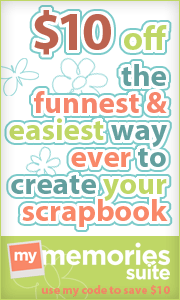



.jpg)

Superbe article, bien conçu et compréhensible.
RépondreSupprimerMerci de nous faire partager.
Pourrait' on éventuellement avoir ce template en téléchargement, il me plait beaucoup.
Merci
Re bonjour,
RépondreSupprimerPuisque l'on sais maintenant faire des masques, des templates, des Wa, ne pourrait'on faire des papiers. Je demande ca parce que dernièrement je cherchais un motif bien spécifique que je n'ai pas trouvé (pourtant il y en a me direz vous).
Enfin ceci n'est qu'une question???
Encore merci de votre gentillesse.
Bonjour Mapauli,
RépondreSupprimerMerci pour le compliment. J'apprécie beaucoup.
Oui, je vais fournir cette template... un petit peu de patience :-)
Pour les masques il y a un excellent article très pédagogique à ce sujet qui a été publié sur l'Anti-Scrap de Stéphanie fin mai...
http://abaslescrap.blogspot.com/search/label/masques
C'est un très bon article sur la création de masques avec Studio-Scrap.
De mon côté j'utilise Studio-Scrap ou d'autres solutions pour créer des masques.
Et pour info 2 masques en freebies :
http://www.kapicolors.com/scrapbooking/freebies-offerts-par-kapicolors-masques-n%c2%b02-et-n%c2%b03-et-template/
Pour les papiers... textures... excellente question :-)
Je répondrai... pourquoi pas ? :-) c'est un point sur lequel nous reviendrons ultérieurement... déjà en réponse à votre question il y a ici une astuce "Votre bibliothèque de textures est limitée"...
http://www.kapicolors.com/loisirs-creatifs/scrapbooking/digiscrap/coin-des-astuces/
Alors à bientôt !
Sandrine
Bravo Sandrine !!! C'est super intéressant ! Et un tuto de plus, un !!!
RépondreSupprimerHooooo super,
RépondreSupprimerMerci Sandrine pour ce fabuleux article cela va m'aider, dsl de mon abs mais j'étais en ballade..
Très bien expliqué Sandrine, tu as pensé à TOUT écrire sur ces créations et réutilisation de template.
RépondreSupprimerCela sera utilise à beaucoup de monde.
Stéphanie
Bonjour Stéphanie,
RépondreSupprimerContente que tu sois de retour !!!
Merci !
Oui, j'espère que ce didacticiel sera utilisé, car selon moi il est utile... :-)
Bonne journée.
Merci pour tous ces superbes tutos !!!
RépondreSupprimerBonjour Chantal,
RépondreSupprimerAvec plaisir !
Si vous avez des questions, surtout n'hésitez pas.
Sandrine
Bonjour,
RépondreSupprimerMerci pour ce tuto super bien fait. Je vais essayer de créer une template très rapidement.
Cordialement
Merci Monique !
RépondreSupprimerSi vous avez des questions complémentaires, n'hésitez pas.
Cdlt,
Sandrine